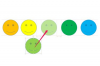Jak nainstalovat pluginy v Internet Exploreru
Kredit obrázku: Rawpixel Ltd/iStock/Getty Images
Instalace doplňků rozšiřuje funkčnost aplikace Internet Explorer přidáním nových funkcí a nástrojů. Doplňky lze nainstalovat dvěma způsoby: prostřednictvím výzev na webech vyžadujících specifické doplňky a prostřednictvím oficiálního webu doplňku společnosti Microsoft, Galerie Internet Explorer. Správa doplňků však začíná až při instalaci. Chcete-li správně spravovat své doplňky, přečtěte si také, jak je deaktivovat a odebrat.
Instalace doplňků
Když navštívíte web, který vyžaduje konkrétní doplněk, který vám chybí, IE se zobrazí s dotazem, zda chcete doplněk nainstalovat. Pokud doplňku důvěřujete, klikněte Přidat.
Video dne
Chcete-li nainstalovat doplňky z Galerie aplikace Internet Explorer, přejděte na stránku Galerie IE webové stránky a klikněte Doplňkya poté v seznamu klikněte na požadovaný doplněk. Klikněte Přidat do Internet Exploreru vyvolejte výzvu k instalaci a klepněte na Přidat.
Zakázání a odebrání doplňků
Některé doplňky jsou spíše otravné než užitečné, zvláště pokud byly omylem nainstalovány při instalaci jiného programu do počítače. Zbavte své zkušenosti s IE těchto doplňků tím, že je deaktivujete nebo odeberete v Spravovat doplňky Jídelní lístek.
Chcete-li doplněk zakázat, klikněte na ozubené kolo Nástroje v pravém horním rohu prohlížeče a poté Spravovat doplňky. Klikněte na Ukázat rozevírací nabídky a vyberte Všechny doplňky. Vyberte požadovaný doplněk ze seznamu a klikněte Zakázat, následován Zavřít. Tento doplněk zůstane deaktivován, dokud jej znovu nepovolíte.
Chcete-li doplněk odebrat, vyberte Odstranit namísto Zakázat. Některé doplňky jsou předinstalované a nelze je odebrat, takže se tato možnost nemusí vždy zobrazit.
Dialog Spravovat doplňky také po kliknutí obsahuje odkaz na galerii IE Najděte další panely nástrojů a rozšíření.
Používání doplňků v rozšířeném chráněném režimu
Enhanced Protected Mode je režim rozšířeného zabezpečení pro Internet Explorer. Když je povoleno, fungují pouze doplňky kompatibilní s EPM; nekompatibilní doplňky jsou blokovány. V těchto případech vyhledejte alternativu kompatibilní s EPM.
Chcete-li aktivovat nebo deaktivovat EPM, klikněte na ozubené kolo Nástroje ikona a za ní Možnosti internetu. Přejít na Pokročilý kartu a vyberte Povolit rozšířený chráněný režim nebo zrušením výběru deaktivujte. Klikněte OK po dokončení a restartováním počítače aktivujte změny.
Porozumění rizikům doplňků
I když doplňky poskytují užitečné funkce, jako jsou další vyhledávací nástroje a funkce specifické pro web nebo obsah, jejich používání s sebou nese určitá rizika. Některé doplňky ke svému fungování vyžadují přístup k datům vašeho prohlížeče nebo sledování vašich online aktivit. Jiné mohou být extrémně náročné na zdroje, což může omezit výkon vašeho počítače.